Photoshop制作QQ自定义动态表情
(编辑:jimmy 日期: 2026/1/11 浏览:3 次 )
在这个网络聊天盛行的年代,QQ是最常用的一款聊天工具。与他人聊天,必定少不了相互发送好玩的QQ 表情,可是,很多朋友都说“现在网上下载的表情没有新鲜感,我有的基本大家都有了”。怎么办呢? 今天教大家自己做表情。不仅仅只用在表情上哦。也可以当做 QQ 动态头像呢~
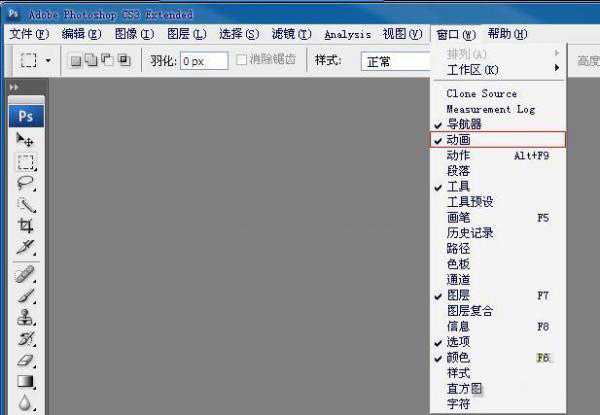
图1
都准备妥当啦。现在可以开始制作表情咯。今天教大家做一个最简单的表情动画---“眨眼”。 嘿嘿,相信大家都见过,该怎么做呢?
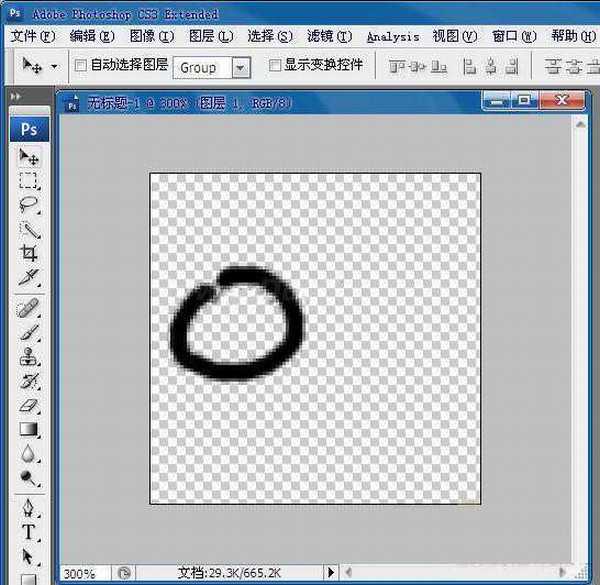
图2
第三步:新建一个图层,在圆的中间画上一点(有什么用呢?喜欢动漫的朋友肯定都清楚,没错,就是黑眼珠)。
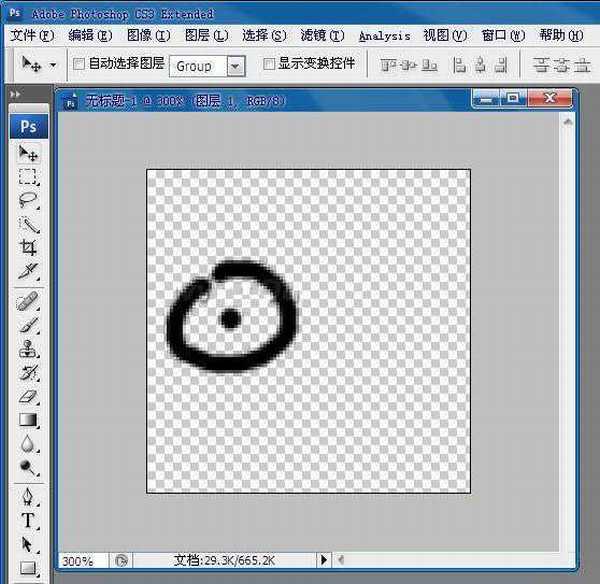
图3
只要将他们Ctrl+J 复制一下,然后将他们水平旋转,得到如图4的效果即可!
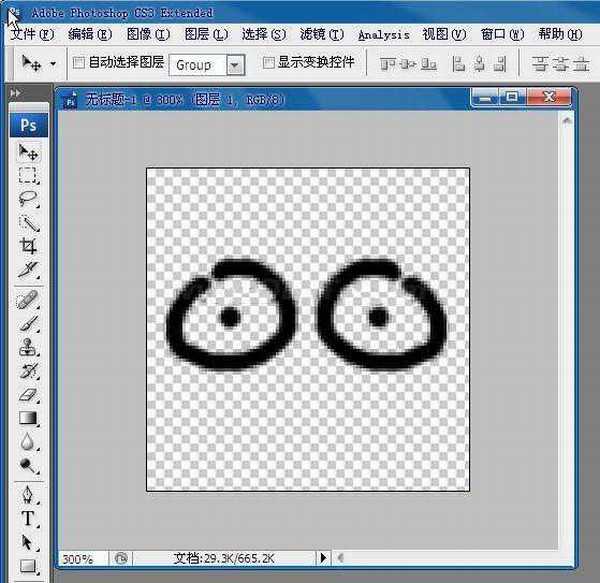
图4
好啦。现在两只眼睛已经成型啦。
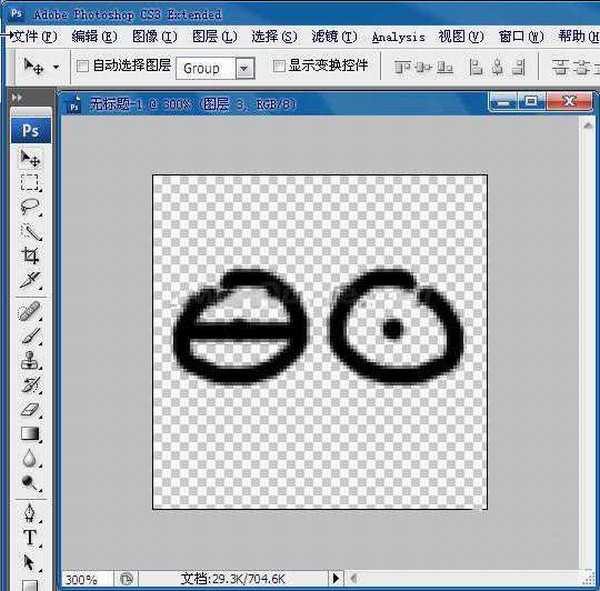
图5
第五步:选中横线图层,Ctrl+J复制下横线,然后调准复制图层的位置,如图5
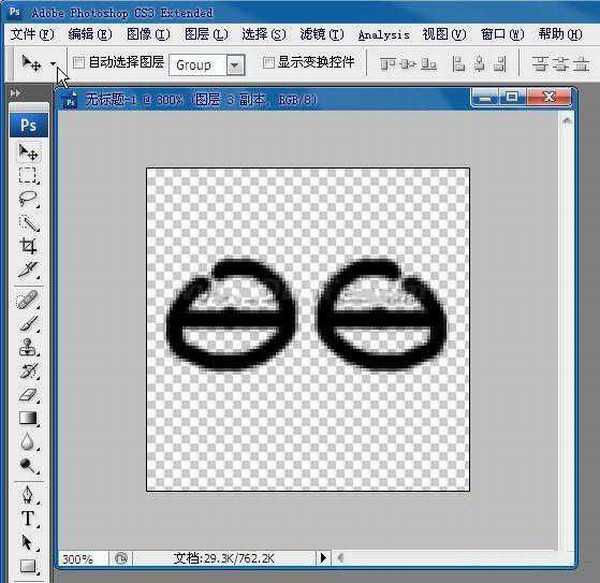
图6
第六步:现在眼睛已经做好啦,只差最后一点点啦。嘿嘿,很简单哦,只需将现在的2个图层灵活运用,在动画里显示出来即可!在动画编辑框里点击

,复制帧。我们只需要2帧就行啦!如图7、图8
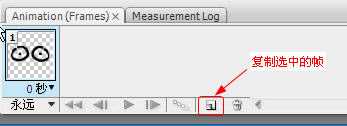
图7
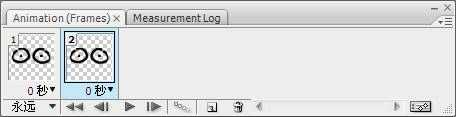
图8
第七步:现在开始要一个帧一个帧的来做了。也很简单哦!选中第一帧,然后到图层板面,将不需要的图层隐藏掉,让它不显示,只需要把图层前面的眼睛

点掉就行。第一帧我们做一个睁着眼睛的。如图9:
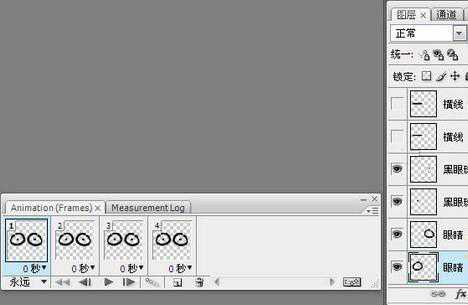
图9
第八步:第二帧我们将它做成闭眼状态。也就是说将其他的图层都隐藏。只留横线图层!如图10:
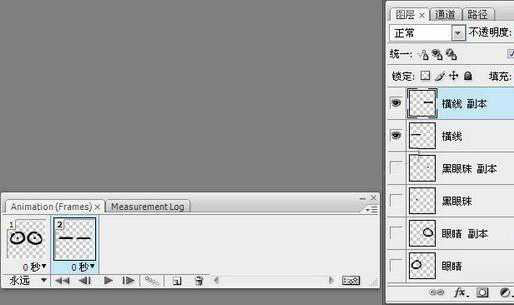
图10
第九步:接近尾声了。要变成动画只需要最后一步啦,为了效果好一些我们将每一帧的播放时间延长,如图11:
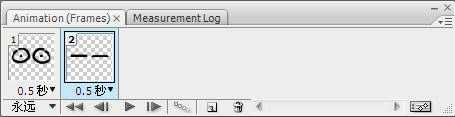
图11
最后,点击播放键

,就能看到效果啦!
最终效果图:
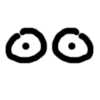
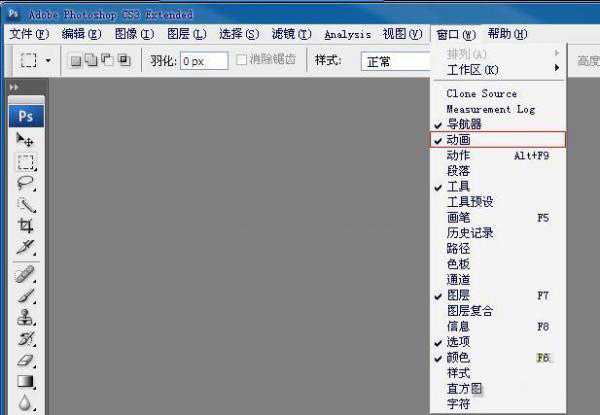
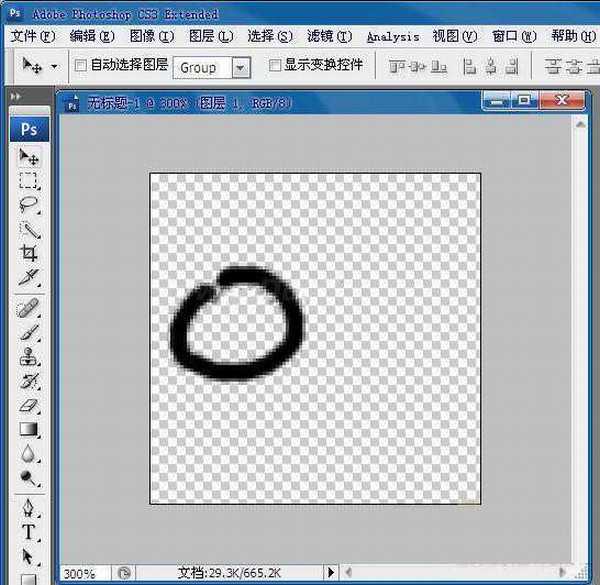
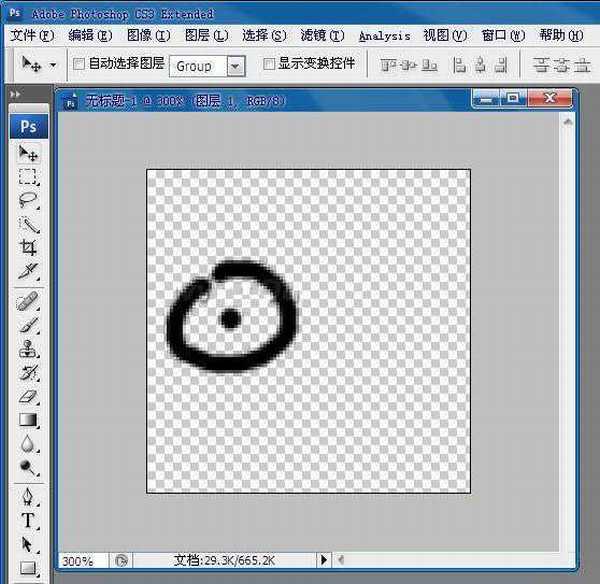
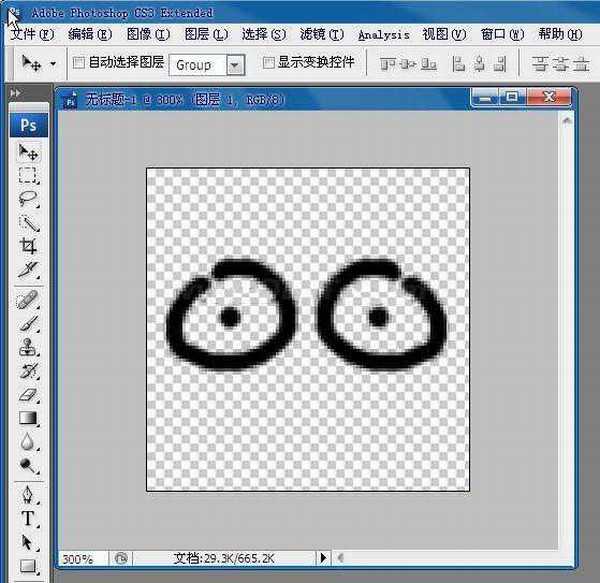
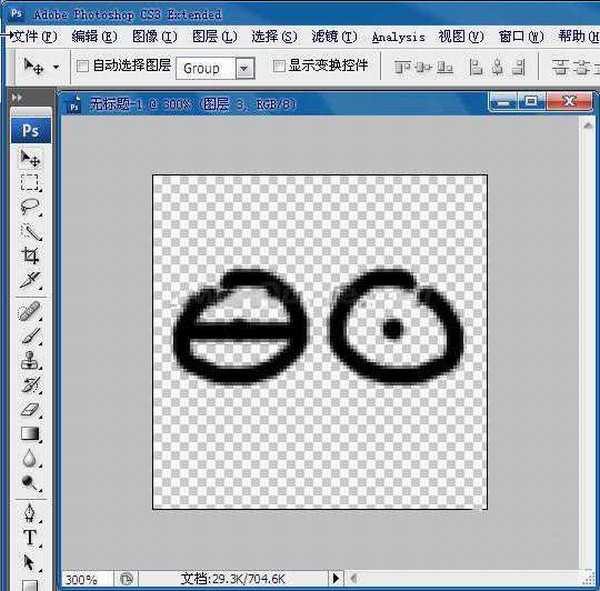
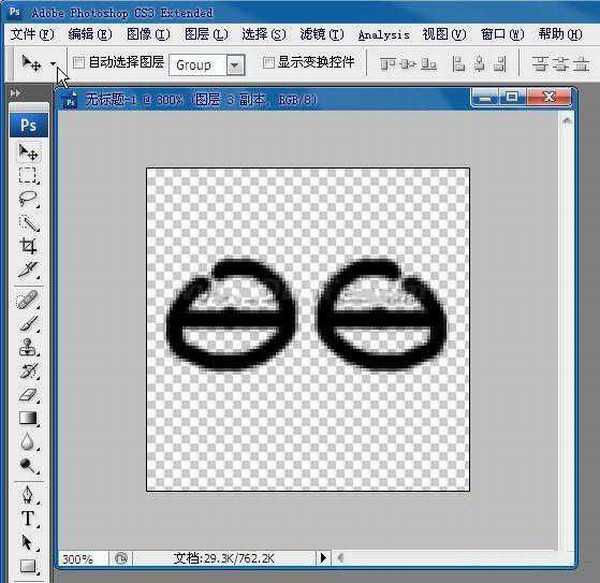

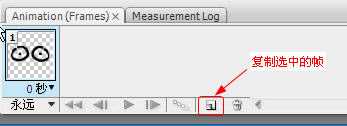
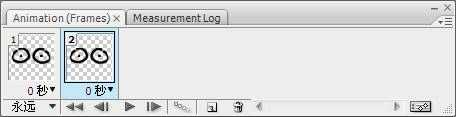

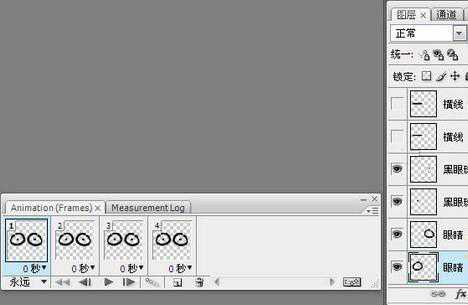
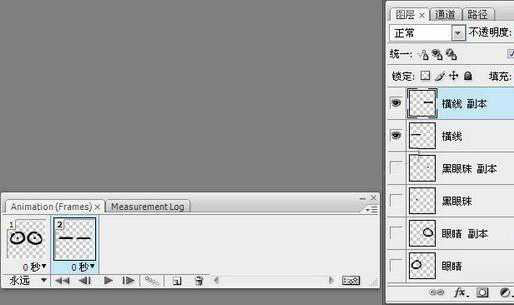
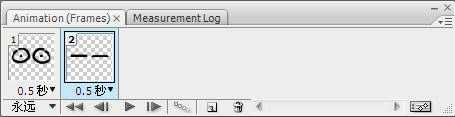

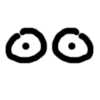
下一篇:Photoshop利用滤镜打造出绚丽的七色透明花朵效果